IPhone колдонууга барган сайын кодуңузду киргизүүгө аргасыз болуп жатасызбы? Сиз жалгыз эмессиз! IPhone'догу паролду өчүрүү чындыгында оңой. Бул макалада мен сизге көрсөтөм iPhone кодуңузду кантип алып салса болот !
IPhone кодуңузду кантип алып салса болот
Алгач, Жөндөөлөрдү ачып, таптап коюңуз Face ID & Passcode . Эгер сизде iPhone 8 же андан мурунку версия болсо, анда ал айта берет ID & Passcode'ду басыңыз.
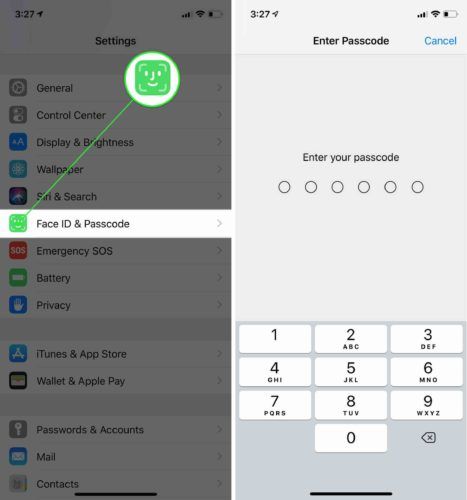
Андан кийин, ылдый жылдырып, таптап коюңуз Купуя кодду өчүрүңүз . Ырастоо эскертүүсү экранда пайда болгондо, таптап коюңуз Өчүрүү . IPhone'догу паролду алып салуудан мурун, сизден Apple ID сырсөзүн киргизүү талап кылынат.
алма id электрондук почтамды алмаштырыңыз
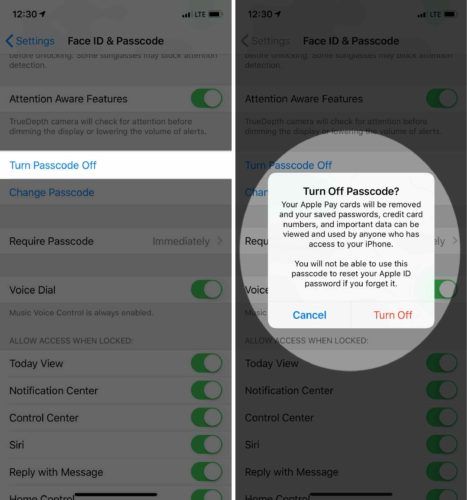
Эгер сиз тескерисинче көргүңүз келсе
Эгер сиз iPhone'ду өчүрүп жатканда сизге жол көрсөткөнүбүздү кааласаңыз, анда YouTube видеосун карап чыгыңыз. Көрүп жатып, биздин каналга жазылууну унутпаңыз!
менин телефонум жаңыртылган жок
IPhone паролун алып салганда эмне болот?
IPhone'уңуздагы купуя кодду алып салгандан кийин, үйдүн баскычын (iPhone 8 жана андан мурунку) басып, же Touch ID же Face бар болсоңуз дагы, экрандын ылдый жагынан (iPhone X) серпип ачсаңыз болот. ID орнотулду. Кыязы, элестетип көрсөңүз болот, бул аны жеңилдетет кимдир бирөө iPhone'уңуздун кулпусун ачып, көз чаптыруу үчүн.
Эгер сиз iPhone'ду көтөрүп чыккан адамда ушундай кубаттуулук болушун каалабасаңыз, анда iPhone купуя кодуңузду сиз билген гана купуя кодго алмаштырууну сунуштайм!
Пароль: Өчүрүлдү!
IPhone'уңуздагы паролду ийгиликтүү өчүрүп койдуңуз! Бул макаланы үй-бүлөңүзгө жана досторуңузга iPhone паролун кантип алып салууну үйрөтүү үчүн социалдык тармактарда бөлүшөсүз деп ишенем. Эгерде сиз дагы башка суроолоруңузду бергиңиз келсе, анда төмөндөгү комментарийлер бөлүмүндө жооп бериңиз.
Окуганыңыз үчүн рахмат,
Дэвид Л.